Poucas horas após o lançamento do PlayStation Classic, as pessoas encontraram um menu oculto especial que lhes permitia acessar recursos extras, permitindo que mudassem de região e adicionassem efeitos visuais. Infelizmente, também era difícil acessar sem as ferramentas certas e essas ferramentas eram caras. Felizmente, devido ao trabalho árduo de várias pessoas na comunidade de modding, temos uma maneira segura e fácil de acessar esses menus ocultos.
Produtos usados neste guia
- Polegar chamativo: Pendrive SanDisk 16GB ($ 7 na Amazon)
- Complete a adicione novos jogos ao seu PlayStation Classic como.
- Desligue o PlayStation Classic e remova o Cabo de alimentação micro USB.
- Remova o unidade flash USB do PlayStation Classic.
- Insira o unidade flash USB em seu PC com Windows.
- Abra o LOLHACK pasta na raiz da unidade flash.
- Copie o arquivo chamado LOLHACK.sh para sua área de trabalho para mantê-los seguros. Estaremos editando este arquivo, mas ele precisa voltar mais tarde.
- Abra o arquivo chamado LOLHACK.sh em sua unidade flash. Normalmente, isso será aberto no bloco de notas ou no Wordpad. Se você tiver o Notepad ++, é ainda melhor, pois alinha o código corretamente.
- Copie o código abaixo em seu LOLHACK.sh arquivo. Isso deve substituir as informações que estão lá atualmente com o novo código. Não se preocupe, fizemos uma cópia do original na etapa acima.
#!/bin/sh#Access Esc Menu from Select + Triangle on controllersleep 5sexport PCSX_ESC_KEY=2killall ui_menusleep 5scd /data/AppData/sony/pcsx/usr/sony/bin/ui_menu --power-off-enablesync - Imprensa salvar no bloco de notas para salvar o arquivo LOLHACk.sh de volta em sua unidade flash.
- Abra o BleemSync pasta em sua unidade flash.
- Execute o BleemSync.exe arquivo na pasta. Isso carregará seu novo código na unidade flash USB corretamente.
- Remova o unidade flash USB com segurança do seu PC e passe para o seu PlayStation Classic.
- Insira o unidade flash USB no PlayStation Classic, certificando-se de que o cabo Micro USB esteja desconectado.
- Insira o Cabo micro USB na parte traseira do PlayStation Classic. Você verá uma luz laranja na luz clássica.
- aperte o botão de energia no Clássico. Você deve ver uma luz verde, então a luz verde deve piscar em verde e laranja. Se isso acontecer, significa que o hack funcionou. O console será carregado em seu modo de trabalho normal não seu modo hackeado.

- Desligue o seu PlayStation Clássico mais uma vez. Não se preocupe, estamos quase terminando.
- Remova o Cabo micro USB de trás.
- pegue seu unidade flash USB de volta ao seu PC com Windows.
- Substitua o modificado LOLHACK.sh arquivo com o antigo que salvamos na etapa 6. Isso permitirá que você entre no menu de jogos personalizados no Classic novamente.

- Insira o unidade flash USB de volta ao seu PlayStation Classic, certificando-se de colocar o cabo Micro-USB de volta depois, não antes.
- Ligue o seu PlayStation Clássico. Agora você deve ver o menu de jogo personalizado que criou no outro como fazer.
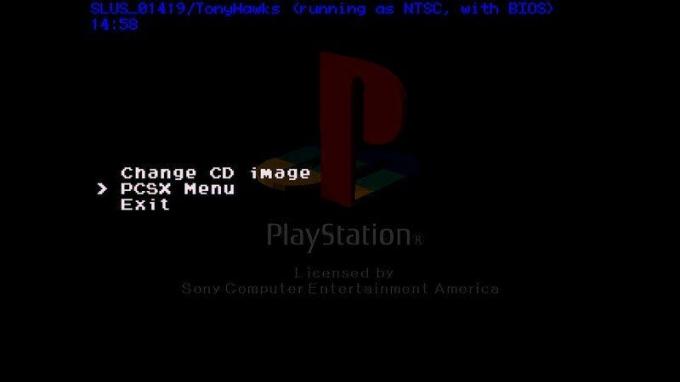
- aperte o botão X para entrar no jogo de sua escolha.
- A qualquer momento enquanto estiver no jogo, você pode pressionar o botão Botão de seleção + triângulo juntos para acessar o menu oculto.
Aí está! Agora você tem acesso a uma grande variedade de menus diferentes e coisas interessantes para brincar. A maioria dos menus aqui não afeta muito a jogabilidade. As únicas grandes mudanças que você pode fazer são para regiões, o que é bom para taxas de quadros e para adicionando linhas de varredura para fazer a TV parecer totalmente anos 90! Um lembrete amigável; há coisas aqui que podem quebrar seu Classic completamente, então tenha muito cuidado com o que você muda.
Nossas melhores escolhas de equipamentos
Há muito que é necessário para fazer este trabalho. Obviamente, você precisará do seu PC ou laptop com Windows, bem como do seu PlayStation Classic. A única coisa adicional necessária é o pen drive.

Pendrive Sandisk 16GB
16 GB de memória rápida
A unidade flash Sandisk Ultra Flair 16GB é um excelente produto para armazenar informações e transferi-las rapidamente através de sua conexão USB 3.0. A esse preço, esta unidade flash é um roubo.
Eu usei o Sandisk Ultra Flair muitas vezes para muitos projetos diferentes e nunca deixa de fazer um bom trabalho. Esta unidade é perfeita para o mod PlayStation Classic, pois pode ser formatada em FAT32 e, graças ao USB 3.0, tudo pode ser transferido de forma rápida e fácil.
Produtos adicionais do PlayStation Classic

Amazon Basics HDMI de 10 pés($ 10 na Amazon)
Conectado com o Micro-USB de 10 pés, este HDMI permitirá que você mova o PlayStation Classic para qualquer lugar que desejar. É especialmente útil se você quiser usar os controladores originais.

Adaptador CA duplo Anker($ 10 na Amazon)
Um adaptador de parede é necessário para usar o PlayStation Classic, pois ele não vem com um na caixa. Este Anker é um excelente adaptador e vem com duas portas para que você possa carregar seu telefone ao mesmo tempo.
Desde os dias do HTC Hero, James teve dois ou três telefones Android enfiados nos bolsos. James está sempre disponível para oferecer conselhos sobre telefones, aplicativos e, mais recentemente, PlayStation, especialmente VR. Agora é uma espécie de obsessão. Encontre-o @keridel onde quer que seja o próprio Media Socials.
